Cara mendaftar, membuat, menghapus partisi pada disk MBR dan GPT - persiapan objektif RHCSA
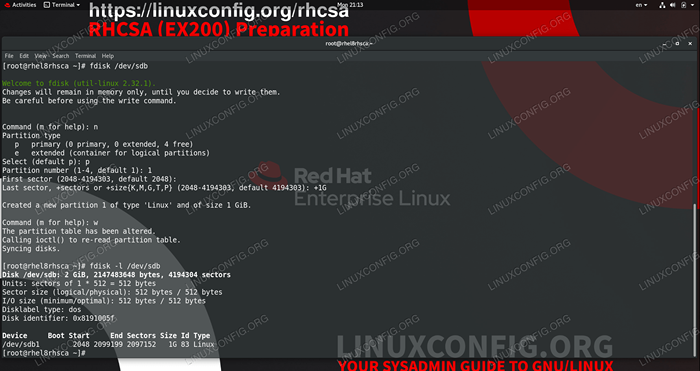
- 1378
- 409
- Karl O'Connell DDS
Partisi disk adalah dasar untuk menyimpan data kami di disk. Untuk dapat menangani partisi, di bagian tutorial persiapan ujian RHCSA ini, kami akan menambahkan disk kosong ke sistem tes RHEL 8 kami, dan membuat, mencantumkan, dan menghapus partisi baru di atasnya. Pertama, kami akan menggunakan pengaturan MBR klasik (Master Boot Record), maka kami akan melakukan hal yang sama pada pengaturan GPT (Tabel Partisi Guid). GPT adalah teknik partisi yang lebih canggih yang memungkinkan partisi besar, sedangkan MBR terbatas pada 2 ruang disk TB per partisi. Jadi jika itu tidak tampak seperti ukuran yang sangat terbatas saat ini, pikirkan tren penggunaan disk, yang mungkin tidak banyak dari perspektif pengguna akhir, tetapi tentu saja itu dari perspektif pekerjaan administrasi sistem Linux.
Dalam tutorial ini Anda akan belajar:
- Cara membuat partisi mbr baru menggunakan fdisk
- Cara mendaftar partisi klasik menggunakan fdisk
- Cara menghapus partisi menggunakan fdisk
- Cara membuat partisi gpt menggunakan gdisk
- Cara mendaftarkan partisi GPT
- Cara menghapus partisi gpt
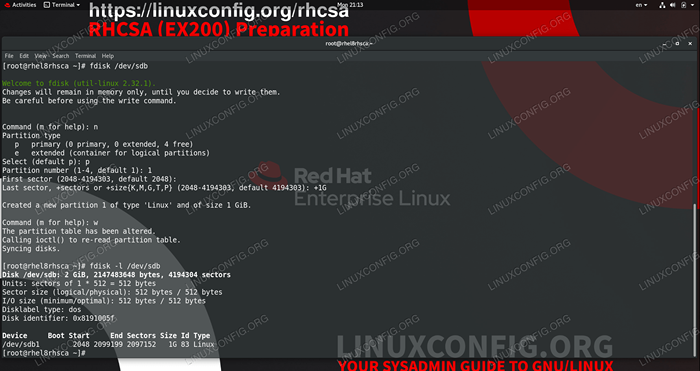 Membuat Partisi 1 GB dengan Fdisk
Membuat Partisi 1 GB dengan Fdisk Persyaratan dan konvensi perangkat lunak yang digunakan
| Kategori | Persyaratan, konvensi atau versi perangkat lunak yang digunakan |
|---|---|
| Sistem | Red Hat Enterprise Linux 8.0 |
| Perangkat lunak | util-linux 2.32.1, gdisk 1.0.3 |
| Lainnya | Akses istimewa ke sistem Linux Anda sebagai root atau melalui sudo memerintah. |
| Konvensi | # - mensyaratkan perintah linux yang diberikan untuk dieksekusi dengan hak istimewa root baik secara langsung sebagai pengguna root atau dengan menggunakan sudo memerintah$ - mensyaratkan perintah Linux yang diberikan untuk dieksekusi sebagai pengguna biasa |
Mengelola partisi
Partisi adalah langkah pertama untuk memperluas ruang disk yang dapat digunakan oleh sistem untuk menyimpan data. Kami akan membahas MBR dan GPT Partisi, Membuat, mendaftar, dan akhirnya menghapus partisi.
PERINGATANJika disk sudah berisi data apa pun yang berharga, selalu buat cadangan sebelum memodifikasi partisi, untuk berjaga -jaga. Sementara menambahkan partisi baru ke ruang disk yang kosong tidak membahayakan data, menghapus partisi akan melakukan hal itu, menghancurkan segala sesuatu di partisi itu.
Dalam pengaturan tes kami, sistem kami baru saja menerima disk 2GB baru yang tersedia untuk dipartisi. Ini benar -benar mentah, tidak ada data atau sistem file yang ada, jadi sangat aman bagi kita untuk mengubahnya partisi sesuka hati. Disk utama kami yang berisi sistem operasi disebut /dev/sda yang berukuran 15 GB, sedangkan disk baru diakui oleh sistem kami sebagai /dev/sdb. Kita akan melihat tata letak partisi di langkah pertama.
- Untuk membuat daftar partisi, kami dapat menggunakan
fdisk. Kami akan melakukannya untuk melihat pengaturan kami saat mulai.# fdisk -l disk/dev/sda: 15 gib, 16106127360 byte, 31457280 Unit sektor: sektor 1 * 512 = 512 byte Ukuran sektor (logis/fisik): 512 byte/512 byte I/o ukuran (minimum/optimal): : 512 byte /512 byte Disklabel Jenis: DOS Disk Identifier: 0x906D1EE8 Perangkat boot start sektor akhir ukuran ID ID /DEV /SDA1 * 2048 2099199 2097152 1G 83 Linux /Dev /SDA2 2099200 31457 /Linux /Dev /Dev /SDA2 2099200 31457277277272.33 2 GIB, 2147483648 byte, 4194304 Unit sektor: Sektor 1 * 512 = 512 byte Ukuran sektor (logis/fisik): 512 byte/512 byte I/O Ukuran (minimum/optimal): 512 byte/512 byte Disk/O Disk/Dev/Optimal): 512 byte/512 bytes Disk/o Disk/dev/dev/512 mapper/rhel-root: 12.5 GIB, 13417578496 byte, 26206208 Sectors Unit: Sektor 1 * 512 = 512 byte Ukuran sektor (logis/fisik): 512 byte/512 byte I/O Ukuran (minimum/optimal): 512 byte/512 byte Disk/O Disk/Dev/Optimal): 512 byte/512 bytes Disk/o Disk/dev/dev/512 mapper/rhel-swap: 1.5 Gib, 1610612736 byte, 3145728 Unit sektor: Sektor 1 * 512 = 512 byte Ukuran sektor (logis/fisik): 512 byte/512 byte I/O Ukuran (minimum/optimal): 512 byte/512 bytes
Dalam output kita dapat melihat bahwa kita memiliki disk utama
/dev/sdadengan dua partisi,/dev/sda1Dan/dev/sda2di atasnya. Kita bisa melihat kosong baru kita/dev/sdbtanpa partisi, serta volume logis yang dikandung sistem. Untuk tutorial ini kita akan mengabaikan segalanya dan fokus pada disk kosong. Membuat partisi baru dengan fdisk di rhel8 - Untuk membuat partisi baru pada disk kosong, kami akan memberikannya sebagai argumen
fdisk:# FDISK /DEV /SDB Selamat Datang di FDISK (Util-Linux 2.32.1). Perubahan akan tetap dalam memori saja, sampai Anda memutuskan untuk menulisnya. Hati -hati sebelum menggunakan perintah tulis.
Itu
fdiskUtilitas menunggu perintah kami. Kami ingin membuat partisi baru, jadi kami menekan "n".Perintah (m untuk bantuan): n
Kami harus membuat partisi utama, jadi jawaban untuk pertanyaan berikutnya adalah "P".
Tipe Partisi P Primer (0 Primer, 0 Diperpanjang, 4 Gratis) E Extended (Container for Logical Partitions) Pilih (default p): p
Pertanyaan selanjutnya adalah tentang nomor partisi, sektor pertama dan terakhir, yang akan menentukan ukuran sebenarnya dari partisi. Dalam contoh kami, kami membuat partisi tunggal yang akan mencakup disk, dan nilai default adalah partisi pertama, sektor pertama yang tersedia untuk memulai, dan sektor terakhir untuk diakhiri, yang merupakan apa yang kita butuhkan. Jadi kami akan menerima default untuk pertanyaan -pertanyaan ini.
Nomor partisi (1-4, default 1): sektor pertama (2048-4194303, default 2048): sektor terakhir, +sektor atau +ukuran k, m, g, t, p (2048-4194303, default 4194303): Menciptakan partisi baru 1 tipe 'linux' dan ukuran 2 gib.
Kami tidak terbatas untuk menghitung di sektor ketika kami menentukan akhir partisi. Sebagai petunjuk utilitas, kami dapat menentukan ukuran yang tepat. Misalnya, jika kami ingin partisi ukuran 1 GB, di sektor terakhir kami dapat menyediakan:
Sektor terakhir, +sektor atau +ukuran k, m, g, t, p (34-4194270, default 4194270): +1g
Partisi sekarang selesai, tetapi seperti yang ditunjukkan oleh utilitas pada awal, perubahannya hanya dalam memori hanya sampai kita menuliskannya ke disk. Ini sengaja dan peringatan ada di tempat untuk alasan yang baik: dengan menuliskan perubahan pada disk, kami menghancurkan apa pun yang berada di rentang sektor yang kami bahas dengan partisi baru kami. Kami yakin tidak akan ada kehilangan data, jadi kami menulis perubahan pada disk:
Perintah (m untuk bantuan): w Tabel partisi telah diubah. Memanggil ioctl () untuk membaca kembali tabel partisi. Sinkronisasi disk.
Untuk memastikan bahwa sistem operasi mengetahui perubahan, kami berjalan
Partprobe:# PartProbe
Kita bisa menggunakan
fdisk -lfitur agar lebih spesifik dengan menambahkan nama perangkat yang kami minati.# fdisk -l/dev/sdb disk/dev/sdb: 2 gib, 2147483648 byte, 4194304 Unit sektor: sektor 1 * 512 = ukuran sektor 512 byte (logis/fisik): 512 bytes/512 byte i/o ukuran (logis/fisik): 512 bytes/512 bytes i/o ukuran ( Minimum /Optimal): 512 byte /512 byte Disklabel Jenis: DOS Disk Identifier: 0x29ccc1b Device Boot Start Start Sektor Ukuran ID ID Jenis /Dev /SDB1 2048 4194303 4192256 2G 83 Linux
Dan dalam output kita dapat melihat bahwa disk kita sekarang berisi yang baru
/dev/sdb1partisi yang siap digunakan. - Menghapus partisi pada dasarnya proses yang sama ke belakang. Utilitas dibangun dengan cara yang logis: kami menentukan perangkat yang ingin kami kerjakan, dan ketika kami memilih penghapusan partisi dengan perintah "D", itu akan menghapus satu -satunya partisi kami tanpa pertanyaan, karena hanya ada satu di disk.
# FDISK /DEV /SDB Selamat Datang di FDISK (Util-Linux 2.32.1). Perubahan akan tetap dalam memori saja, sampai Anda memutuskan untuk menulisnya. Hati -hati sebelum menggunakan perintah tulis. Perintah (m untuk bantuan): D Partisi yang Dipilih 1 Partisi 1 telah dihapus.
Meskipun ini cukup nyaman, perhatikan bahwa alat ini membuatnya sangat mudah untuk menghapus data dari disk dengan satu penekan kunci. Inilah sebabnya mengapa semua peringatan ada, Anda harus tahu apa yang Anda lakukan. Perlindungan masih ada, tidak ada perubahan pada disk sampai kami menuliskannya.
Perintah (m untuk bantuan): w Tabel partisi telah diubah. Memanggil ioctl () untuk membaca kembali tabel partisi. Sinkronisasi disk. # partprobe # fdisk -l /dev/sdb Disk /dev/sdb: 2 GiB, 2147483648 bytes, 4194304 sectors Units: sectors of 1 * 512 = 512 bytes Sector size (logical/physical): 512 bytes / 512 bytes I/O Ukuran (minimum / optimal): 512 byte / 512 byte Disklabel Jenis: DOS Disk Identifier: 0x29ccc1b
- Untuk membuat tata letak partisi berbasis GPT, kami akan menggunakan
gdisk(GPT FDISK) Utilitas. Pekerjaan batinnya akan terbiasa jika Anda membaca dari awal tutorial ini.# GDISK /DEV /SDB GPT FDISK (GDISK) Versi 1.0.3 Pemindaian Tabel Partisi: MBR: MBR Hanya BSD: Tidak hadir APM: Tidak hadir GPT: Tidak hadir *************************** ******************************** Temukan GPT tidak valid dan MBR yang valid; Mengubah MBR ke format GPT dalam memori. Operasi ini berpotensi merusak! Keluar dengan mengetik 'Q' jika Anda tidak ingin mengonversi partisi MBR Anda menjadi format GPT! ********************************************** ************* Memerintah (? untuk bantuan): N Nomor partisi (1-128, default 1): sektor pertama (34-4194270, default = 2048) atau +- ukuran kmgtp: sektor terakhir (2048-4194270, default = 4194270) atau ukuran +-+-+-+-+-+-+-+-+-+-+-+-+-+-+-+-+-+-+-+-+ KMGTP: Jenis saat ini adalah kode hex 'Linux Filesystem' atau GUID (L untuk menampilkan kode, masukkan = 8300): Mengubah jenis partisi ke perintah 'Linux Filesystem' (? untuk bantuan): w Cek akhir selesai. Akan menulis data GPT. Ini akan menimpa partisi yang ada!! Apakah Anda ingin melanjutkan? (Y/n): Y OKE; Menulis Tabel Partisi Guid Baru (GPT) ke /dev /sdb. Operasi telah berhasil diselesaikan.
Dari titik perintah kami melakukan hal yang sama, diprakarsai membuat partisi baru dengan "n", menerima default yang mencakup seluruh disk dengan partisi baru, kemudian menulis perubahan ke disk. Dua peringatan baru muncul, yang pertama ada di sana hanya karena kami mempartisi disk yang sama dengan
fdisksebelumnya, yang terdeteksi olehgdisk. Yang terakhir adalah tambahan “apakah Anda yakin?Jenis pertanyaan, sebelum kita diizinkan akhirnya menimpa disk yang buruk itu. - Mendaftarkan partisi GPT membutuhkan saklar yang sama
gdisk:# GDISK -L /DEV /SDB GPT FDISK (GDISK) Versi 1.0.3 Partisi Tabel Pemindaian: MBR: Pelindung BSD: Tidak ada APM: Tidak ada GPT: sekarang ditemukan GPT valid dengan MBR pelindung; menggunakan GPT. Disk /Dev /SDB: 4194304 Sektor, 2.0 Ukuran Sektor GIB (Logis/Fisik): 512/512 Bytes Disk Identifier (Guid): 3AA3331F-8056-4C3E-82F3-A67254343A05 Tabel Partisi Hold hingga 128 Entri Tabel Partisi Utama Diawali Di Sektor 2 Dan Berakhir di Sektor 33 Sektor 34, sektor terakhir yang dapat digunakan adalah 4194270 partisi akan diselaraskan pada batas 2048-sektor Total Space Free Space adalah 2014 (1007.0 KIB) Nomor Mulai (Sektor) Akhir (Sektor) Nama Kode Ukuran 1 2048 4194270 2.0 GIB 8300 Linux Filesystem
fdiskjuga mengakui disk dipartisi:# fdisk -l/dev/sdb disk/dev/sdb: 2 gib, 2147483648 byte, 4194304 Unit sektor: sektor 1 * 512 = ukuran sektor 512 byte (logis/fisik): 512 bytes/512 byte i/o ukuran (logis/fisik): 512 bytes/512 bytes i/o ukuran ( Minimum /Optimal): 512 byte /512 Byte Disklabel Jenis: GPT Disk Identifier: 3AA3331F-8056-4C3E-82F3-A67254343A05 Perangkat Mulai Sectors Ukuran Sectors /Dev /SDB1 2048 4194270
- Menghapus partisi GPT yang kami buat dilakukan serupa seperti dalam kasus MBR, dengan cek kewarasan tambahan ditambahkan:
# GDISK /DEV /SDB GPT FDISK (GDISK) Versi 1.0.3 Partisi Tabel Pemindaian: MBR: Pelindung BSD: Tidak ada APM: Tidak ada GPT: sekarang ditemukan GPT valid dengan MBR pelindung; menggunakan GPT. Memerintah (? untuk bantuan): D Menggunakan 1 perintah (? untuk bantuan): w Cek akhir selesai. Akan menulis data GPT. Ini akan menimpa partisi yang ada!! Apakah Anda ingin melanjutkan? (Y/n): Y OKE; Menulis Tabel Partisi Guid Baru (GPT) ke /dev /sdb. Operasi telah berhasil diselesaikan.
Mendaftarkan disk sekarang menunjukkan bahwa kami memang menghapus partisi GPT dari disk.
# GDISK -L /DEV /SDB GPT FDISK (GDISK) Versi 1.0.3 Partisi Tabel Pemindaian: MBR: Pelindung BSD: Tidak ada APM: Tidak ada GPT: sekarang ditemukan GPT valid dengan MBR pelindung; menggunakan GPT. Disk /Dev /SDB: 4194304 Sektor, 2.0 Ukuran Sektor GIB (Logis/Fisik): 512/512 Bytes Disk Identifier (Guid): 3AA3331F-8056-4C3E-82F3-A67254343A05 Tabel Partisi Hold hingga 128 Entri Tabel Partisi Utama Diawali Di Sektor 2 Dan Berakhir di Sektor 33 Sektor adalah 34, sektor terakhir yang dapat digunakan adalah 4194270 partisi akan diselaraskan pada batas 2048 sektor total ruang bebas adalah 4194237 sektor (2.0 GIB) Nomor Mulai (Sektor) Akhir (Sektor) Nama Kode Ukuran
Latihan
- Buat beberapa partisi pada disk yang sama. Verifikasi kapasitas dan nama perangkat mereka.
- Buat partisi pada disk GPT dengan
fdisk. Apakah versi Anda menangani kedua jenis? - Uji sabuk pengaman yang dibangun
fdiskDangdiskutilit. Cobalah untuk menentukan sektor di luar jangkauan, sektor pertama yang lebih besar dari yang terakhir, dll.
Tutorial Linux Terkait:
- Cara memanipulasi tabel partisi GPT dengan gdisk dan sgdisk…
- Skema partisi MBR/DOS vs GPT untuk Linux
- Pengantar Otomatisasi Linux, Alat dan Teknik
- Cara Dual Boot Kali Linux dan Windows 10
- Mint 20: Lebih baik dari Ubuntu dan Microsoft Windows?
- Menguasai loop skrip bash
- Cara mempartisi drive di linux
- Hal -hal yang harus diinstal pada ubuntu 20.04
- Loop bersarang dalam skrip bash
- Cara mempartisi drive usb di linux

